微软官方下载安装Office2024 LTSC专业增强版,完全免费!
这篇文章和大家分享如何从微软官方下载安装64位Office2024 LTSC专业增强版,完全免费!主要分为以下几个步骤:
- 卸载旧版office
- 下载微软office开发工具
- 创建自定义配置文件config.xml
- 下载安装office
- KMS激活office
01-卸载旧版office
GEEK UNINSTALLER下载地址:https://geekuninstaller.com/
02-下载 微软office开发工具
微软office开发工具下载地址:https://www.microsoft.com/en-us/download/details.aspx?id=49117
新建文件夹命名为【office2024】
运行office开发工具并选择新建的【office2024】文件夹
03-创建自定义配置文件config.xml
配置下载地址:https://config.office.com/deploymentsettings
配置完成后,导出,命名为【config.xml】
把config.xml放入前面新建的【office2024】文件夹中
04-下载安装office
开始菜单搜索CMD,在管理员模式下打开cmd窗口后执行以下命令
【office2024】文件夹地址:C:\Users\你的计算机名\Desktop\office2024
cd C:\Users\你的计算机名\Desktop\office2024运行下载代码:下载office,文件大概2.65G,下载要耐心等待
setup /download config.xml运行安装代码:安装office
setup /configure config.xml这两段代码一定要等到运行完毕再进行其他操作。
05-激活office
这里使用的微软官方提供的KMS GVLK批量授权方法:https://learn.microsoft.com/zh-cn/office/volume-license-activation/gvlks
第1段代码:这个是64位office安装后的默认地址
cd C:\Program Files\Microsoft Office\Office16第2段代码
cscript ospp.vbs /sethst:kms.03k.org第3段代码
cscript ospp.vbs /act通过以上的步骤,相信你也可以安装使用最新版本的office2024 LTSC专业增强版。
常见问题
安装后仍然是原来的office版本?
这种情况主要是旧版的office没有卸载干净,电脑里面还有旧版的激活许可信息,可以通过office tool plus这个软件进行清理。《如何删除旧版本office激活许可信息?》
安装步骤提示coudn’t install?
这个主要是命令一定要在管理员模式下打开cmd命令窗口。
本文标题:《微软官方下载安装Office2024 LTSC专业增强版,完全免费!》
本文链接:https://freechao.com/7677.html
发布日期:2024年10月19日 21:05:32
更新日期:2024年10月23日 21:29:12
版权声明:除特殊注明,均为作者原创内容,遵守CC-BY-NC 4.0版权协议,转发请保留原文链接!
免责声明:文中如涉及第三方资源,均来自互联网,仅供学习研究,禁止商业使用,如有侵权,联系我们24小时内删除!
.webp)




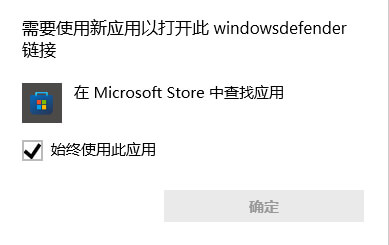



哥,你好
我从您之前的zyc420.com一直追随到这,之前您也有有关此类的文章,还望哥您能多一点关于配置的步骤教程
感谢支持,是想知道关于什么的配置教程。是这个office2024安装的步骤教程吗?实际在准备录制视频,遇到点问题,2021卸载之后,明明安装成功2024,打开之后还是显示2021